
Συνεχίζουμε με το σεμινάριο του Πώς να χρωματίσετε και να χρωματίσετε τα σχέδιά μας με το Adobe Photoshop στο έκτο μέρος του, όπου θα αρχίσουμε να χρωματίζουμε το σχέδιο του ρομπότ που έχουμε χρησιμοποιήσει για να το αναπτύξουμε φροντιστήριο, και ότι θα βρούμε στο τέλος του τελευταίου μέρους που το συνθέτει, σε περίπτωση που θέλουμε να το κάνουμε με τα ίδια στοιχεία με εμένα, τα οποία προτείνω όταν κάνω την εμπειρία διδασκαλίας / μάθησης που προτείνω πιο εμπλουτισμένη και τακτική. Adobe Photoshop έχει πολλά εργαλεία για χρώμα y απόχρωση τις εικόνες μας, και σε αυτό φροντιστήριο Θα εφαρμόσουμε πολλά από αυτά για να ολοκληρώσουμε την τεχνική που προτείνω μελάνι και χρωματισμό με τον πληρέστερο δυνατό τρόπο, δίνοντάς σας πολλές επιλογές, με την ιδέα να διατηρήσετε αυτήν που ταιριάζει καλύτερα στις ανάγκες σας. Ας πάμε στην κόλαση.

Εάν στο φροντιστήριο προηγούμενος,Πώς να χρωματίσετε και να χρωματίσετε τα σχέδιά μας με το Adobe Photoshop (μέρος 5), εξήγησε τη χρήση που θα επρόκειτο να κάνουμε από τα κανάλια και πώς να κάνουμε επιλογές καναλιού, όταν διαχωρίζουμε τα διαφορετικά στοιχεία που θα χρωματιστούν στο παράδειγμα παραδείγματος και στη συνέχεια κάνοντας και ονομάζοντας τα, τώρα πρόκειται να ξεκινήσουμε χρώμα στο αγαπημένο μας ρομπότ.
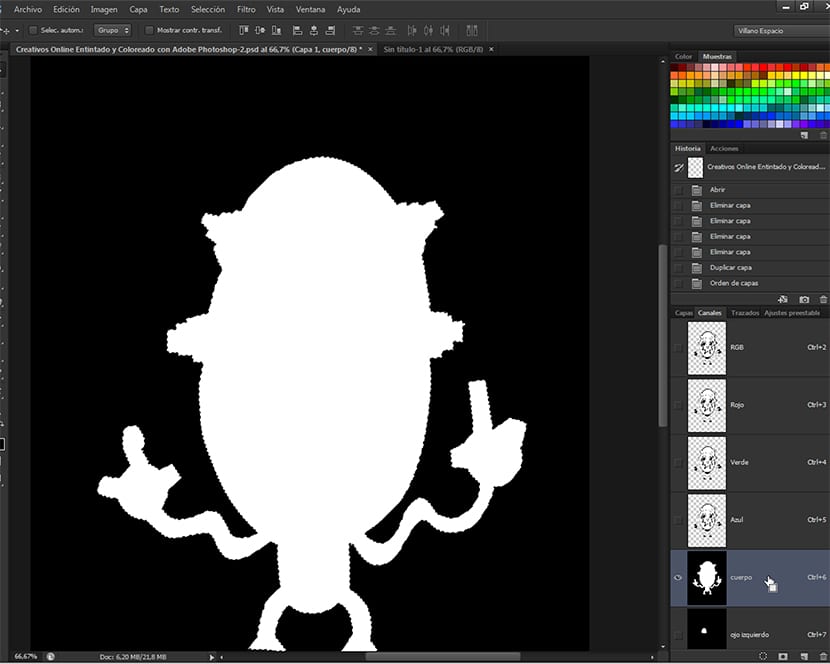
Αρχίζει να δίνει χρώμα
Κατ 'αρχάς, πρέπει να κάνουμε Ctrl + αριστερό κλικ σε οποιαδήποτε από τις μικρογραφίες των καναλιών του Παλέτα καναλιού που περιέχουν τις διαφορετικές επιλογές που κάναμε από τα στοιχεία που πρέπει να είναι χρώμα. Έχω επιλέξει ολόκληρο το σώμα και είμαι πρόθυμος να το χρησιμοποιήσω χρωματίστε το μια σειρά από κόκκινα και καφέ, με ένα άγγιγμα πορτοκαλιού. θα χρώμα και μετά απόχρωσηΩστόσο, μπορεί επίσης να χρωματιστεί πρώτα και μετά να σκιασθεί, είναι αδιάφορο σε αυτό το μέρος της διαδικασίας.
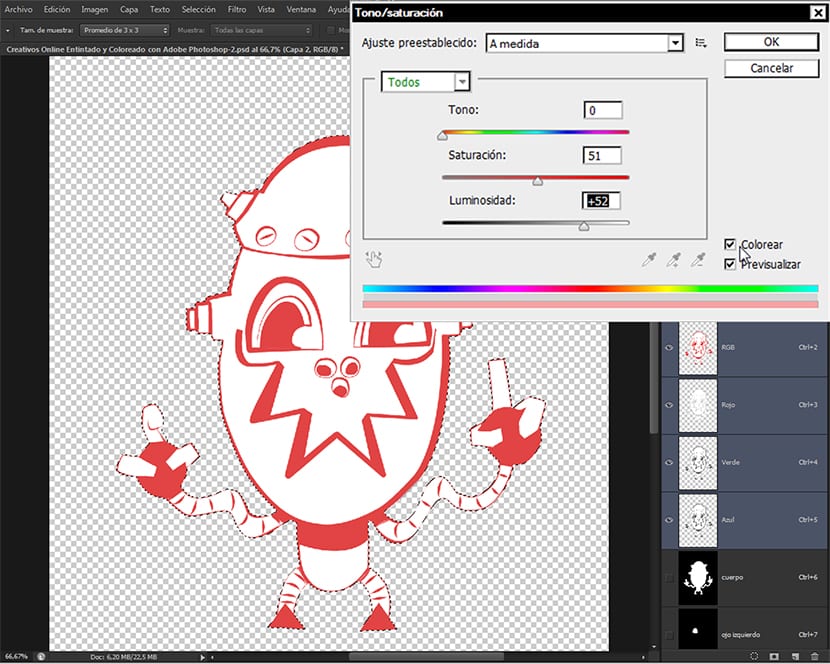
Απόχρωση / Κορεσμός
Μπαίνουμε στη διαδρομή Ρυθμίσεις εικόνας-Απόχρωση / Κορεσμός, με το κανάλι Σώμα που είναι αυτή που περιέχει την επιλογή που πρόκειται να αντιμετωπίσουμε, και αρχίζουμε να προσθέτουμε το χρώμα και την ποσότητα χρώματος που θέλουμε. Συνιστώ να παίζουμε με τις διαφορετικές τιμές που προσφέρει το Μενού εργαλείων, έως ότου το ελέγξουμε λίγο πολύ.

Για να δώσετε χρώμα πρέπει να αφήσετε το κουτί πατημένο Χρώμα. Στη συνέχεια επιλέγουμε τα χρώματα για τις διάφορες επιλογές, κανάλι με κανάλι, έως ότου καταφέραμε να εφαρμόσουμε το επιθυμητό χρώμα και τόνο σε όλα τα στοιχεία του σχεδίου, τα οποία έχουμε προηγουμένως χωρίσει με κανάλια.

Προτείνω για αυτήν την τεχνική, δοκιμάζοντας διαφορετικά χρώματα, με διαφορετικά εύρη, μέχρι να βρούμε αυτό που μας αρέσει. Για να γίνει αυτό, όταν έχουμε το σχέδιο μελάνι, γεμάτο με λευκό και έτοιμο να χρωματιστεί, πρέπει απλώς να επαναλάβουμε αυτό το στρώμα αρκετές φορές, ώστε να μπορούμε να κάνουμε πρόβες κατά βούληση.
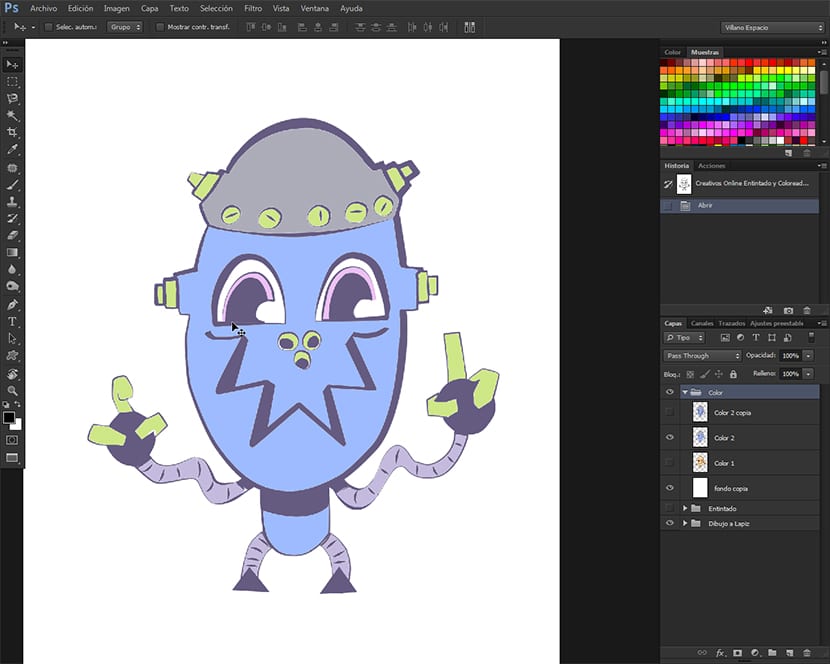
Πλήρωση χρωματισμού
Ένας άλλος τρόπος για να χρωματίσετε Adobe Photoshop, χρησιμοποιεί το εργαλείο Συμπληρώνω, η οποία βρίσκεται στη διαδρομή Επεξεργασία - Συμπλήρωσηή στη συντόμευση πληκτρολογίου Shift + F5. Αυτό το εργαλείο μας γεμίζει με το χρώμα που επιλέγουμε την επιλογή που έχουμε κάνει εκείνη τη στιγμή, ξεκινώντας από τα χρώματα Μπρος πισω. Αν και η προηγούμενη επιλογή χρωματισμού είναι ταχύτερη και δίνει καλύτερο φινίρισμα στις προτιμήσεις μου, με αυτήν την τεχνική θα έχουμε μεγαλύτερη αλληλεπίδραση με την παλέτα επιπέδων. Τόσο με τη μία όσο και με την άλλη τεχνική, μπορούμε να εργαστούμε με σειρές χρωμάτων που λαμβάνονται απευθείας από Adobe kuler, η οποία είναι η διαδικτυακή εφαρμογή του πλίθα που δημιουργεί σειρές χρωμάτων και αυτός είναι ο τέλειος τρόπος που ταιριάζει όλο το σχέδιό μας. Για να ξεκινήσουμε να χρωματίζουμε, πρέπει απλώς να δημιουργήσουμε ένα κενό στρώμα στον χρωματικό φάκελο, με τέτοιο τρόπο ώστε να μείνει το πρώτο και στη συνέχεια να αρχίσουμε να επιλέγουμε τις επιλογές καναλιού και να το χρωματίζουμε, με τέτοιο τρόπο ώστε να δουλεύουμε πρώτα εκείνα που είναι περισσότερα στο παρασκήνιο και μετά ας ανεβούμε. Απλώς πρέπει να φορτώσουμε τα χρώματα που θέλουμε να χρησιμοποιήσουμε στην παλέτα δειγμάτων και στη συνέχεια να τα επιλέξουμε καθώς τα χρησιμοποιούμε. Για να ξεκινήσετε τη συμπλήρωση, πατήστε Shift + F5 και εισαγάγετε το παράθυρο διαλόγου του εργαλείου. Εργαστείτε στα χρώματα λίγο-πολύ από εδώ.
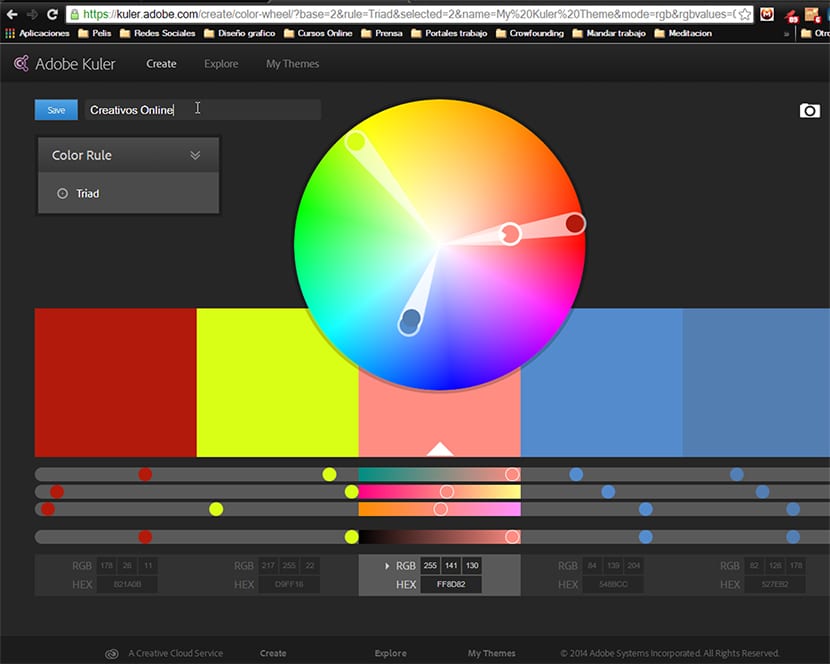
Χρώματα Adobe Kuler
Για να χρησιμοποιήσετε την εφαρμογή Adobe kuler, απλώς πρέπει να εισέλθουμε στη σελίδα του Adobe kuler και δημιουργήστε ένα προφίλ για εμάς. Τότε θα επιλέξουμε ένα συνδυασμό χρωμάτων και θα το σώσουμε δίνοντας Αποθήκευσηκαι, στη συνέχεια, πραγματοποιήστε λήψη από το μενού ενεργειών στο Μορφή ASE. Μόλις το κατεβάσουμε, για να το χρησιμοποιήσουμε πρέπει να μεταβούμε μόνο στο μενού επιλογών του Παλέτα δειγμάτων και δώστε την επιλογή φόρτωσης δειγμάτων.
Τη στιγμή της φόρτωσης, βεβαιωθείτε ότι ο τύπος αρχείου που αναζητούμε από το παράθυρο διαλόγου είναι αυτός του ΧΑ, που είναι αυτό που κατεβάσαμε. Μόλις φορτωθεί, το τέλος της λίστας χρωμάτων του Παλέτα δειγμάτων. Από εδώ θα επιλέξουμε τα χρώματα που θα δώσουμε στο σχέδιό μας.
Στο επόμενο και τελευταίο μέρος αυτού φροντιστήριο, Θα εξηγήσω πώς να σκιάσετε το σχέδιό σας με τις επιλογές καναλιών, τα οποία θα είναι χρήσιμα για να δώσουν ελαφριά εφέ στο σχέδιο ελέγχοντας κάθε πτυχή κάθε σκιάς, εκτός από το να αφήσετε το αρχείο με δυνατότητα λήψης στο τέλος, όπου εκτός από Πινέλα, σειρά χρωμάτων ή η PSD, Θα σας αφήσω τις εικόνες του σεμιναρίου. Μην το χάσεις.